Исправить сотовую сеть, недоступную для телефонных звонков
Опубликовано: 2021-04-22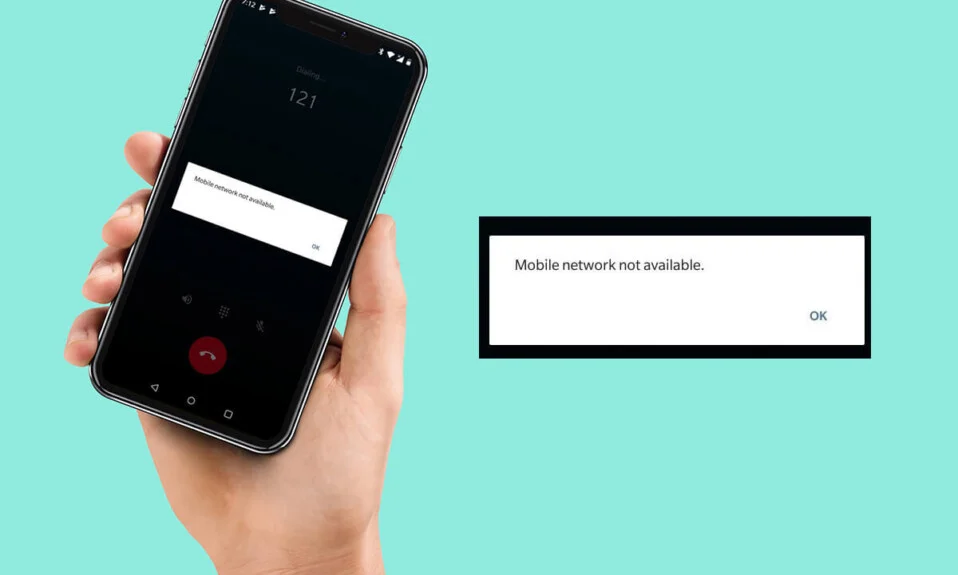
В последние годы смартфоны вышли за рамки наших самых смелых мечтаний, обладая функциями, которые когда-то считались невозможными. Несмотря на множество перьев на его шапке, телефоны были созданы для звонков. Когда сложный смартфон не может выполнять свою основную функцию, это может сильно разочаровать пользователей. Если полосы на вашем телефоне исчезли и вы не можете связаться с другими, вот как вы можете исправить ошибку сотовой сети, недоступной для телефонного звонка на вашем устройстве.
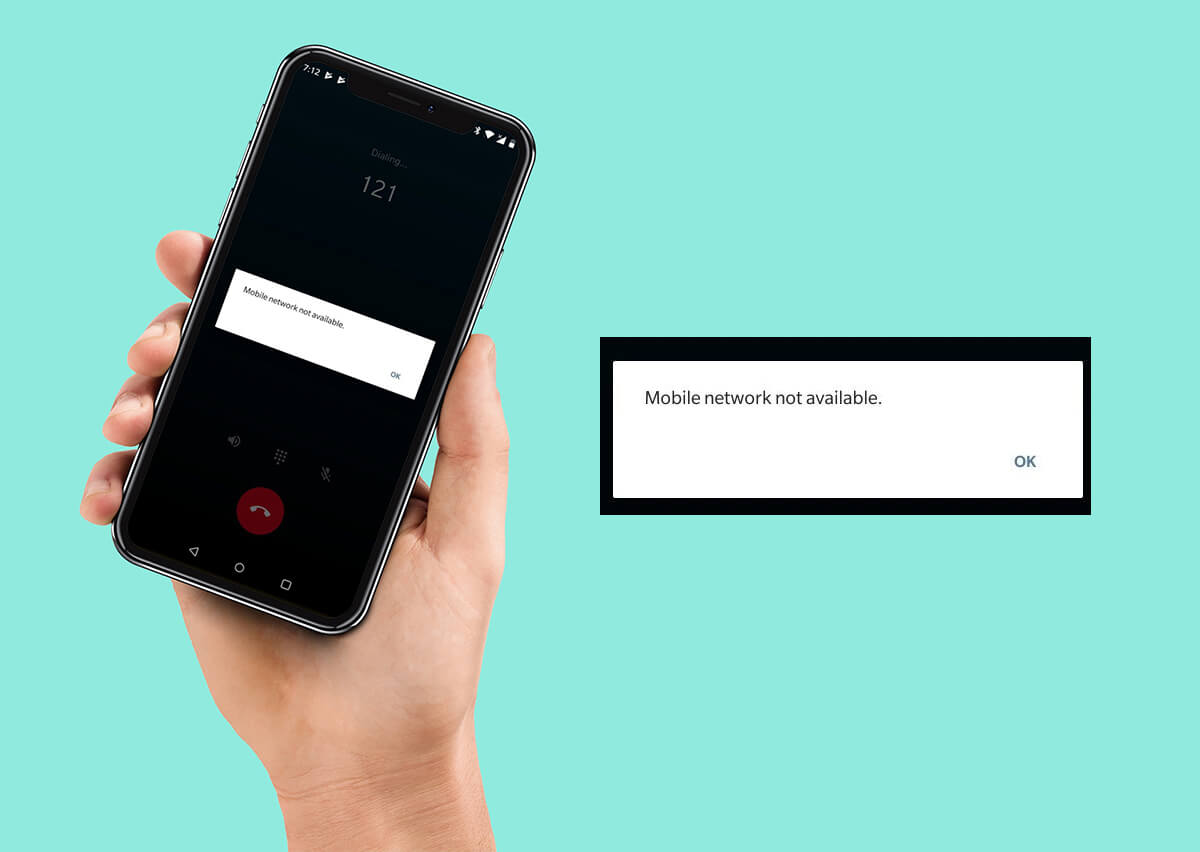
Содержание
- Исправить сотовую сеть, недоступную для телефонных звонков
- Почему мой телефон не позволяет мне звонить?
- Способ 1: проверьте сетевое подключение в вашем районе и переместите
- Способ 2: отключить режим полета, чтобы исправить недоступную сотовую сеть
- Способ 3: включить передачу данных в роуминге
- Способ 4: вручную выберите сеть на вашем устройстве
- Способ 5: изменить настройки радиосигнала из меню тестирования
- Дополнительные методы
Исправить сотовую сеть, недоступную для телефонных звонков
Почему мой телефон не позволяет мне звонить?
Общеизвестно, что телефонные звонки происходят через мобильные сети. Если в вашем районе нет сетевых вышек, то совершать телефонные звонки будет непростой задачей. Кроме того, ошибки с сотовой сетью также могут быть вызваны неправильной конфигурацией устройства или проблемами, связанными с оборудованием. Независимо от причины проблемы, вы можете исправить недоступную сотовую сеть, следуя следующему руководству.
Способ 1: проверьте сетевое подключение в вашем районе и переместите
Прежде чем продолжить, вы должны убедиться, что вы получаете соединение или нет. На смартфоне найдите индикатор уровня сигнала в строке состояния . Если уровень сигнала низкий, это может быть причиной того, что ваш телефон не может совершать звонки. Попробуйте походить по дому и посмотреть, есть ли на вашем телефоне полоски. Вы также можете попробовать провести тест скорости с помощью Ookla, чтобы определить, есть ли в вашем районе сильная сотовая сеть. Если в вашем районе нет мобильной вышки, то подключение к сотовой сети невозможно.
Способ 2: отключить режим полета, чтобы исправить недоступную сотовую сеть
Режим полета или режим полета — это функция, которая не позволяет устройству подключаться к любой сети. Вы могли случайно включить эту функцию на своем устройстве, что привело к потере сотовой связи. Вот как вы можете отключить режим полета на своем смартфоне:
1. Откройте приложение «Настройки» на своем устройстве Android.
2. В различных настройках нажмите на опцию под названием «Сеть и Интернет», чтобы продолжить.
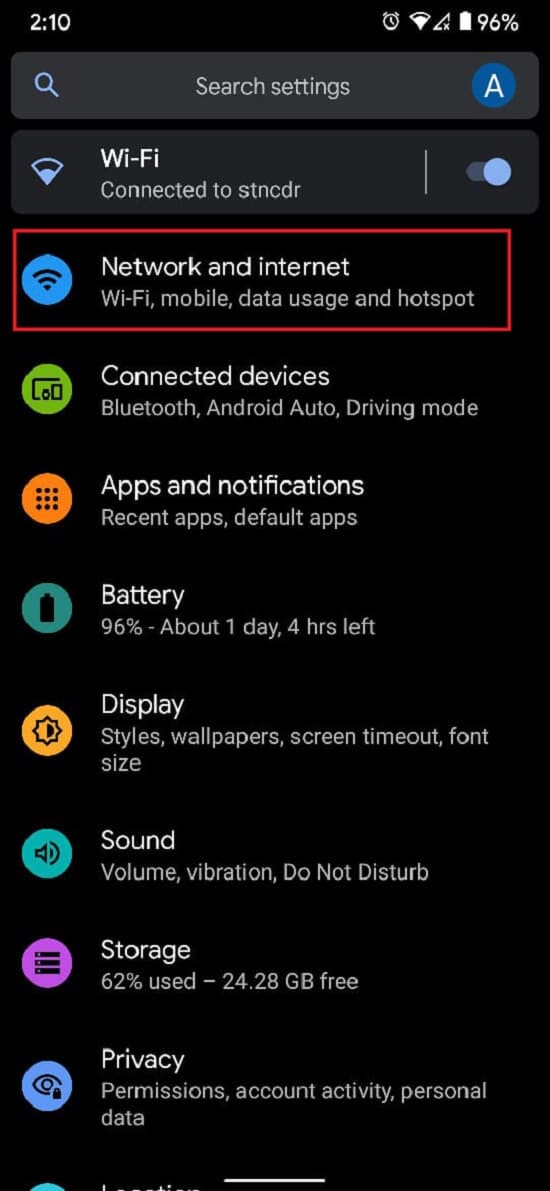
3. Нажмите на переключатель перед параметром « Режим полета» , чтобы отключить его.
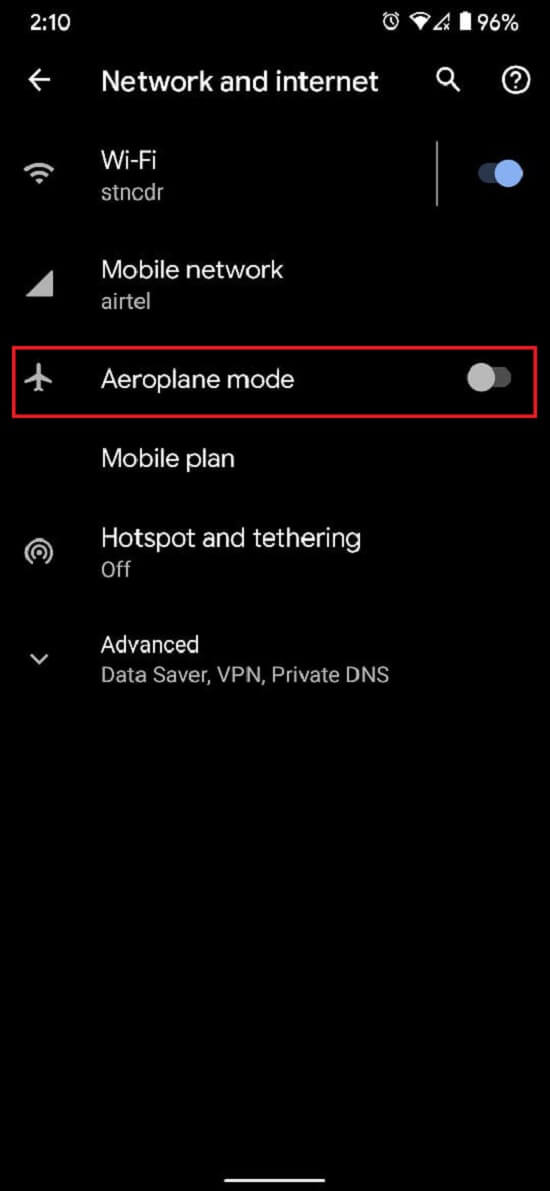
4. Теперь ваше устройство должно быть подключено к указанной мобильной сети.
Способ 3: включить передачу данных в роуминге
«Роуминг» происходит, когда ваша сеть настроена на другое местоположение, чем то, в котором вы сейчас находитесь. Устройство имеет тенденцию отключать сотовую сеть, поскольку плата за роуминг может быть довольно высокой. С учетом сказанного, вот как вы можете включить передачу данных в роуминге на своем устройстве:
1. В приложении «Настройки» еще раз перейдите к «Сеть и Интернет».
2. Нажмите на опцию «Мобильная сеть» , чтобы открыть все настройки, связанные с сетью.
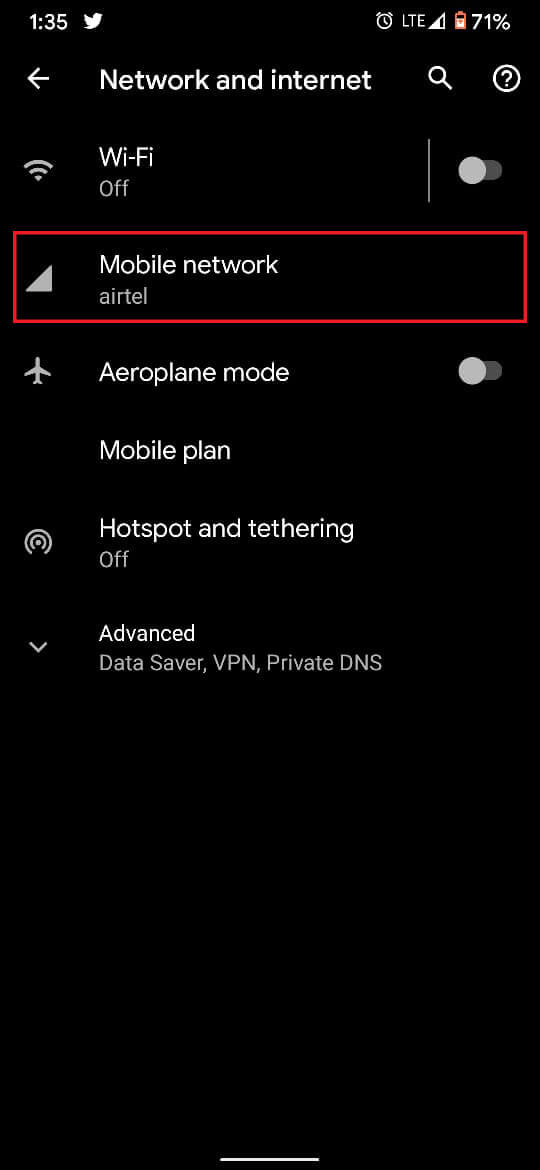
3. Перед меню «Роуминг» коснитесь переключателя, чтобы включить эту функцию.
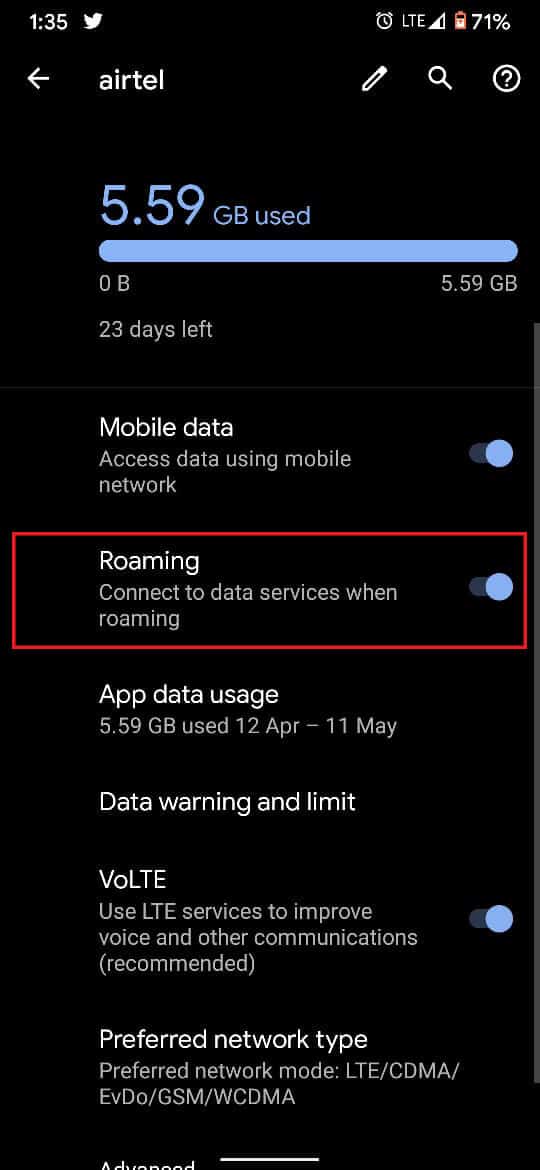
4. Теперь ваше устройство должно подключиться к мобильной сети.
Читайте также: исправьте ограниченный доступ или отсутствие подключения WiFi в Windows 10
Способ 4: вручную выберите сеть на вашем устройстве
По всему миру существует множество сетевых провайдеров, предлагающих подключение к различным сетевым серверам. Существует небольшая вероятность того, что ваше устройство подключено к другому провайдеру, что приведет к потере сотовой связи . Вот как вы можете выбрать оператора сети для своего смартфона и решить проблему с недоступной сотовой сетью:

1. В приложении «Настройки» откройте «Настройки сети и Интернета» , а затем нажмите « Мобильная сеть ».
2. Прокрутите вниз и нажмите «Дополнительно».
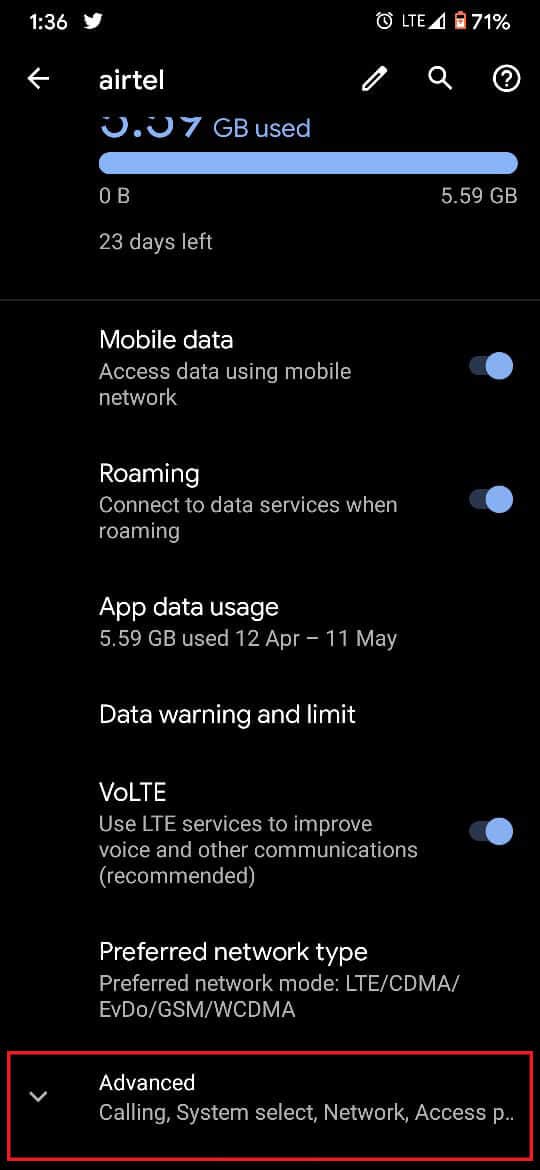
3. В разделе «Сеть» нажмите «Выбрать сеть», чтобы вручную выбрать поставщика услуг. Убедитесь, что вы выбрали провайдера, с которым настроена ваша сим-карта.
4. Кроме того, вы можете включить параметр «Автоматически выбирать сеть» и позволить вашему телефону подключаться к правильной мобильной сети.
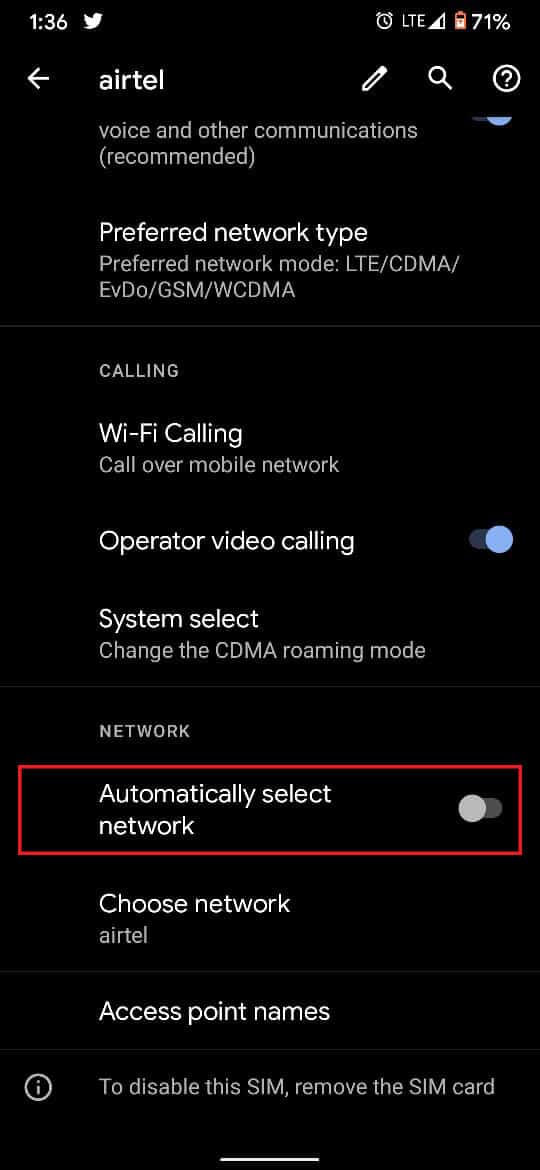
Способ 5: изменить настройки радиосигнала из меню тестирования
Меню тестирования — это скрытая функция, которая позволяет вам вносить сложные изменения в настройки вашего устройства, которые иначе были бы недоступны. Доступ к этой функции можно получить, набрав определенный номер в приложении для телефона. Изменив настройки радиосигнала в меню тестирования, вы можете принудительно подключить свое устройство к ближайшей возможной сети.
1. Откройте приложение «Телефон» на своем устройстве и введите следующий код в номеронабирателе: *#*#4636#*#*
2. Вы будете перенаправлены на страницу тестирования, как только введете код. Здесь нажмите на информацию о телефоне , чтобы продолжить.
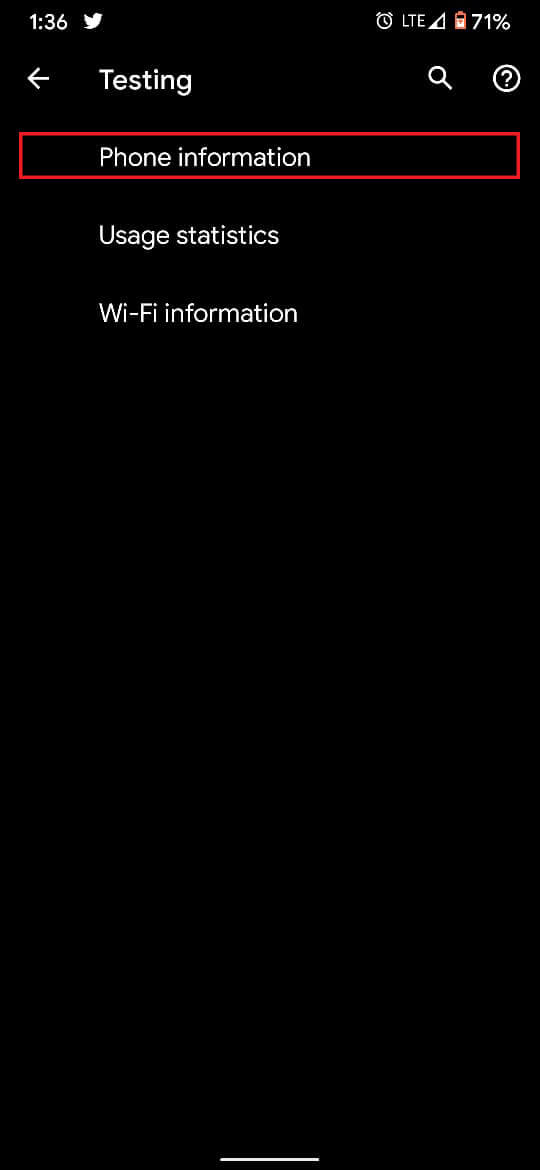
3. Нажмите « Запустить тест Ping». '
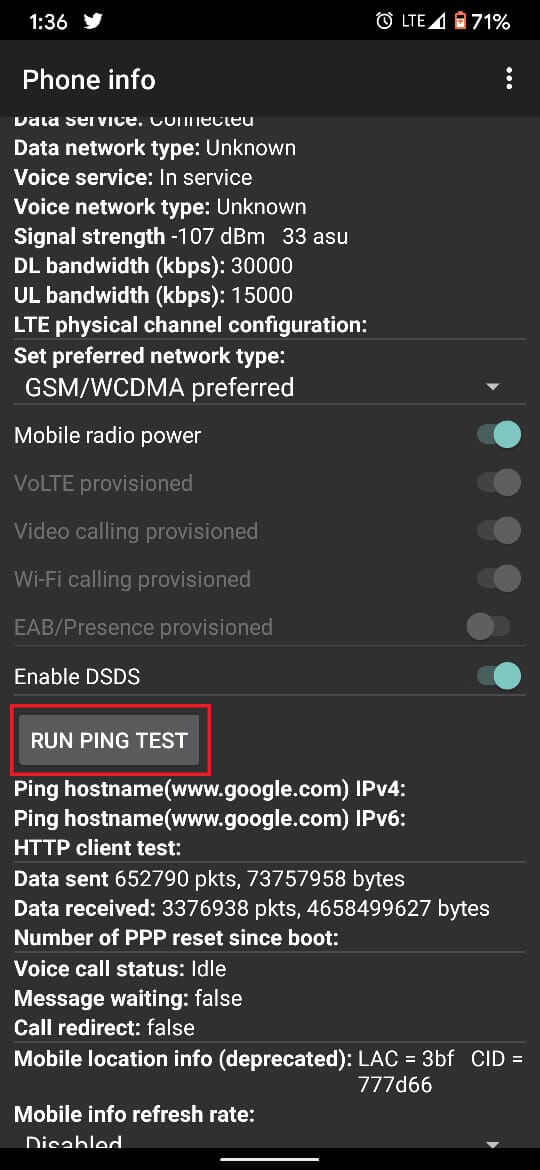
4. Затем в раскрывающемся списке «Установить предпочтительный тип сети» измените настройки на « GSM auto (PRL)».
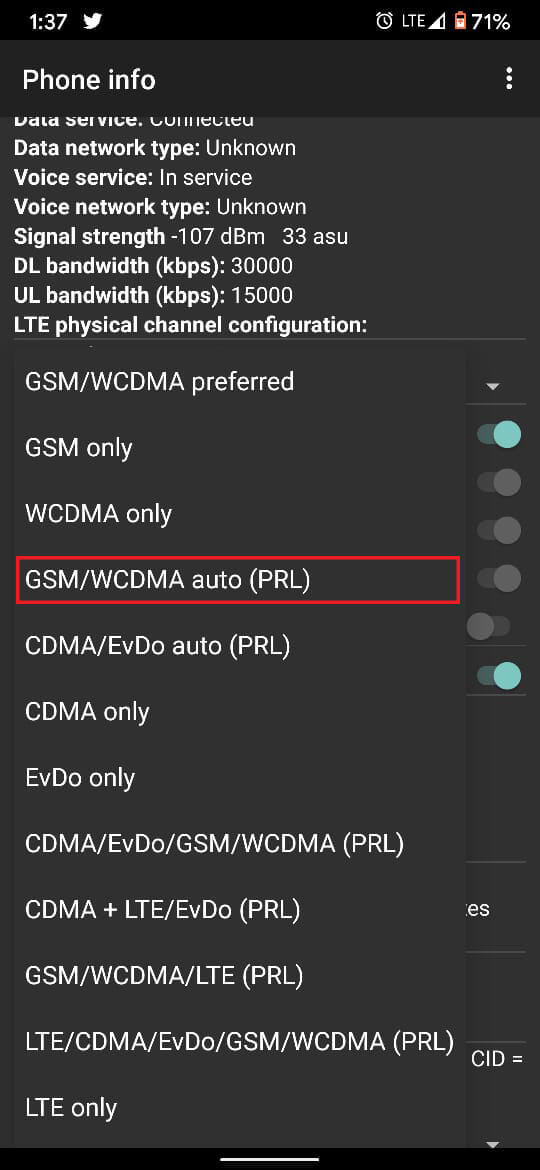
5. Нажмите «Выключить радио».
6. Затем вы можете перезагрузить устройство. Ваш смартфон подключится к подходящей мобильной сети и исправит ошибку «мобильная сеть недоступна» на Android.
Дополнительные методы
Шаги, упомянутые выше, в идеале должны решить проблему недоступности сотовой сети. Но если ваш телефон отказывается подключаться к какой-либо сети, несмотря на все вышеупомянутые меры, вот несколько дополнительных шагов, которые помогут вам в этом.
1. Перезагрузите устройство. Перезагрузка устройства часто недооценивается и является классическим решением большинства проблем, связанных с программным обеспечением на вашем смартфоне. После выключения устройства подождите несколько секунд, прежде чем включить его снова. Перезагрузка обладает сверхъестественной способностью устранять большинство проблем и может просто помочь вашему телефону повторно подключиться к сотовой сети.
2. Извлеките и снова вставьте сим-карту: сотовая сеть на вашем устройстве возможна только через сим-карту. Убедитесь, что сим-карта имеет правильный размер и правильно вставлена в устройство. Попробуйте удалить и снова вставить его пару раз, когда ваше устройство выключено, а затем перезагрузите компьютер и посмотрите, устранит ли это проблему «сотовая сеть недоступна» на вашем устройстве.
3. Восстановите заводские настройки телефона: если все другие методы не помогли, и вы уверены, что в вашем районе есть подходящая мобильная сеть, тогда сброс вашего устройства становится жизнеспособным вариантом. Ваше устройство может быть заражено ошибкой, которая может нарушить его мобильную связь. Сброс устройства избавляет его от большинства ошибок и может помочь решить вашу проблему. Перед выполнением сброса настроек обязательно сделайте резервную копию всех ваших личных данных.
4. Отнесите свое устройство в сервисный центр. Если, несмотря на все ваши усилия, ваше устройство по-прежнему недоступно для телефонных звонков, идеальным вариантом будет отнести его в сервисный центр. Чаще всего подобные проблемы вызваны аппаратными проблемами. Если вы не профессионал, не возитесь с аппаратной частью телефона и обратитесь к специалисту.
Рекомендуемые:
- Исправить Android-телефон не может совершать или принимать звонки
- Исправить только экстренные вызовы и проблемы с обслуживанием на Android
- Как исправить проблему с отсутствием звонка на Android-телефоне
- Как печатать, если у вас нет принтера
В конце концов, невозможность совершать телефонные звонки через смартфон может расстраивать, ведь это основная функция мобильного устройства. С помощью шагов, упомянутых выше, вы можете помочь своему телефону повторно подключиться к поставщику услуг и выполнять свои обязанности в полной мере. Надеемся, эта статья помогла вам исправить ошибку «сотовая сеть недоступна» на вашем смартфоне. Если какой-либо из вышеупомянутых методов кажется запутанным, не стесняйтесь обращаться к нам через раздел комментариев ниже, и мы свяжемся с вами.
